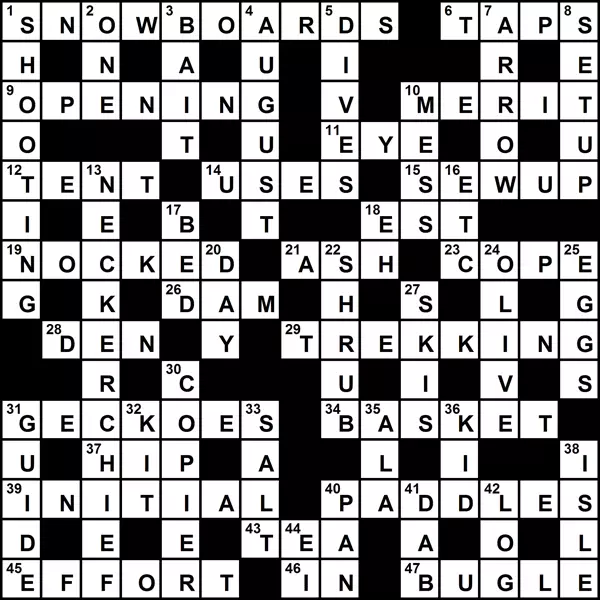
התמוטטות של תשבצים מסייעת לא רק לעבור קצת זמן, אבל הוא לחייב את המוח. בעבר, המגזינים היו פופולריים, שם היו פאזלים דומים רבים, אבל עכשיו הם נפתרים במחשב. כל משתמש זמין עם קרנות רבות שבהן תשבצים נוצרים.
צור תשבץ במחשב
צור פאזל דומה במחשב הוא פשוט מאוד, ויש כמה דרכים פשוטות בזה. בעקבות הוראות פשוטות, אתה יכול לעשות במהירות תשבץ. בואו נחשב כל אחת מהדרכים בצורה יותר.שיטה 1: שירותים מקוונים
אם אין רצון להוריד תוכניות, אנו מציעים לך לנצל אתרים מיוחדים שבהם הפאזלים נוצרים. החיסרון של שיטה זו הוא חוסר היכולת להוסיף שאלות לרשת. הם יצטרכו לסיים עם תוכניות נוספות או לכתוב על גיליון נפרד.
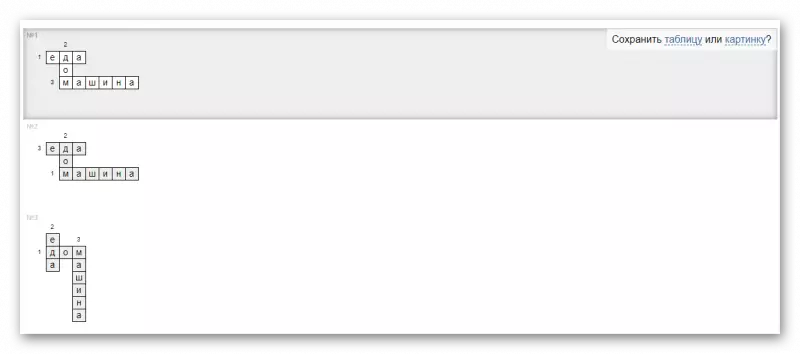
אתה רק צריך לכתוב מילים מהמשתמש, בחר את ערכת מיקום השורות ולציין את האפשרות שמירה. האתר מציע ליצור תמונה של פורמט PNG או לשמור את הפרויקט בצורה של טבלה. כל השירותים עובדים בעיקרון זה. משאבים מסוימים יש פונקציה העברת פרויקט סיים בעורך טקסט או יצירת גרסת הדפסה.
קרא עוד: צור תשבצים מקוונים
שיטה 2: Microsoft Excel
Microsoft Excel אידיאלי ליצירת פאזל. זה רק הכרחי כדי להפוך תאים מרובע מרובע מתאים מלבניים, ולאחר מכן אתה יכול להתחיל להתכונן. אתה עדיין צריך לבוא עם או ללוות איפשהו סביב ערכת הקו, לבחור שאלות, לבדוק את הנכונות צירוף מקרים על פי מילים.
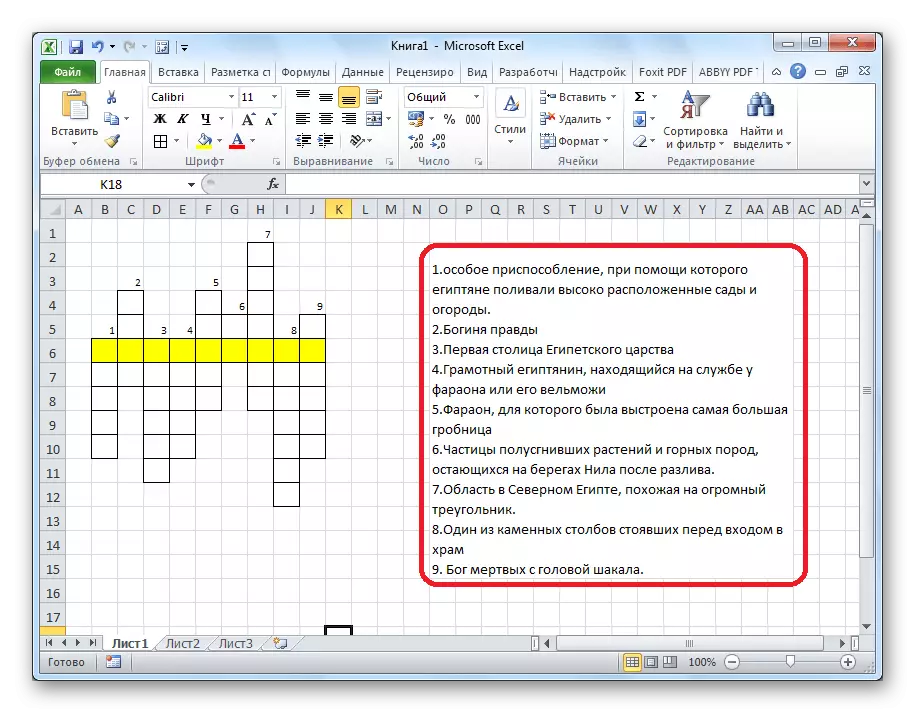
בנוסף, הפונקציונליות הנרחבת של Excel מאפשרת לך ליצור אלגוריתם בדיקה אוטומטי. זה נעשה באמצעות "לכידת" פונקציה, המשלב את האותיות למילה אחת, וגם יהיה צורך להשתמש בפונקציה "אם" כדי לבדוק את נכונות הקלט. האם פעולות כאלה תצטרך להיות עם כל מילה.
קרא עוד: יצירת תשבץ ב- Microsoft Excel
שיטה 3: Microsoft PowerPoint
PowerPoint אינו מספק למשתמשים עם כלי יחיד שבו יהיה קל ליצור תשבץ. אבל יש לו תכונות שימושיות רבות אחרות. חלקם יהיו שימושיים במהלך ביצוע תהליך זה. המצגת זמינה בהכנסת השולחן, שהיא אידיאלית לבסיס. לאחר מכן, לכל משתמש יש את הזכות להגדיר את המראה ואת המיקום של שורות על ידי עריכת הגבולות. זה נשאר רק כדי להוסיף כתובת, לאחר הגדרת מרווח הקו.

בעזרת אותם כתובות, הוסף מספור ושאלות, במידת הצורך. המראה של הסדין, כל משתמש מגדיר כפי שהוא ישקול את זה הכרחי, אין הוראות מדויקות והמלצות. תשבץ סיים מאוחר יותר ניתן להשתמש במצגות, זה מספיק רק כדי לשמור על גיליון סיים כדי להכניס אותו לפרויקטים אחרים בעתיד.
קרא עוד: יצירת תשבץ PowerPoint
שיטה 4: Microsoft Word
ב- Word, אתה יכול להוסיף שולחן, לחלק אותו לתאים ולערוך אותו בכל דרך, כלומר, בתוכנית זו זה די אפשרי ליצור במהירות תשבץ יפה. עם תוספת של השולחן וזה שווה להתחיל. ציין את מספר השורות והעמודות, ולאחר מכן המשך אל ההגדרות של שורות וגבולות. אם עליך להגדיר זאת בנוסף להגדיר את הטבלה, עיין בתפריט "מאפייני טבלה". יש קבוצות של עמודות, תאים וקווים.
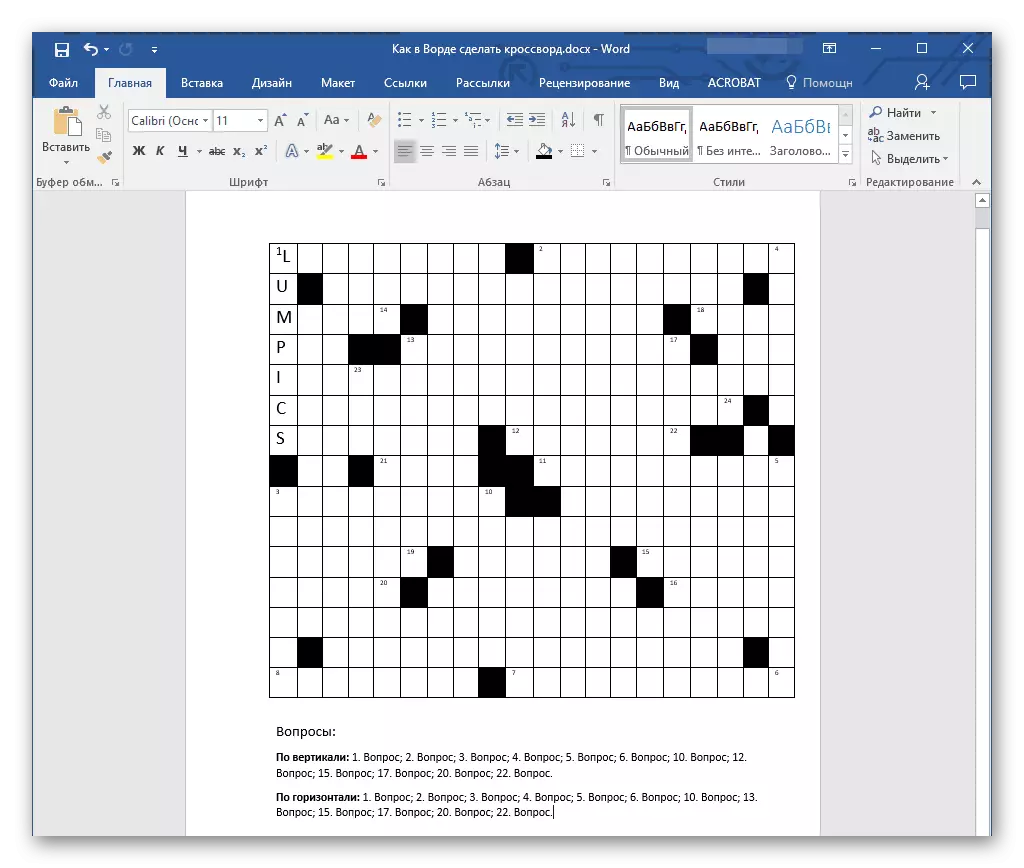
זה נשאר רק כדי למלא את השולחן עם שאלות, לאחר ביצוע פריסה סכמטית על בדיקת צירופי מקרים של כל המילים. על אותו גיליון, אם יש מקום, להוסיף שאלות. שמור או להדפיס פרויקט מוכן לאחר השלמת השלב הסופי.
קרא עוד: ביצוע תשבץ ב- MS Word
שיטה 5: תוכניות ליצירת תשבצים
ישנן תוכניות מיוחדות שבהן מתבצעת אוסף התשבץ. בואו ניקח את הדוגמה של CrossWorkreator. בתוכנה זו יש כל דבר הדרוש המשמש במהלך יצירת תשבצים. ואת התהליך עצמו מבוצע עבור כמה צעדים פשוטים:
- בטבלה המיועדת, הזן את כל המילים הנדרשות, ייתכן שיש כמות בלתי מוגבלת.
- בחר באחת מהאלגוריתמים המותקנים מראש להכנת תשבץ. אם התוצאה וכתוצאה מכך לא אוהב את זה, אז זה בקלות להעביר אותו לאחר.
- במידת הצורך, להגדיר את העיצוב. שינוי הגופן, גודלו וצבעו, וגם מציגים ערכות צבעים שונות של השולחן.
- התשבץ מוכן. עכשיו זה יכול להיות מועתק או נשמר כקובץ.
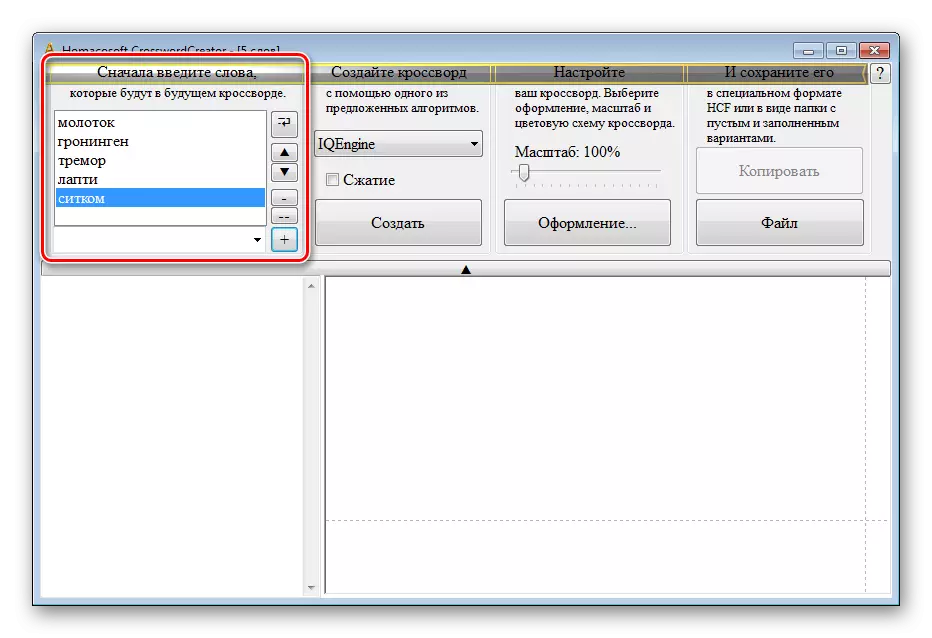
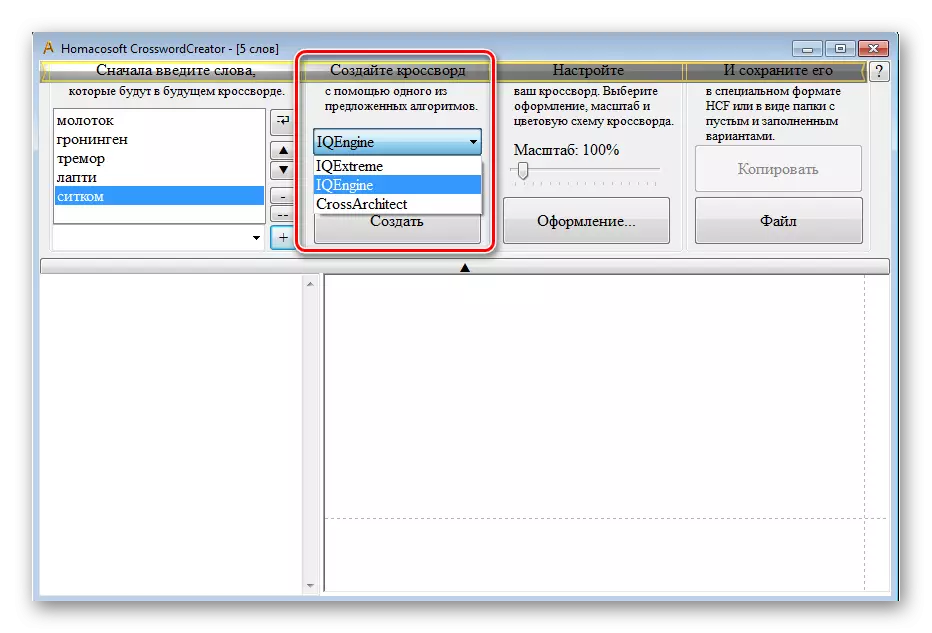
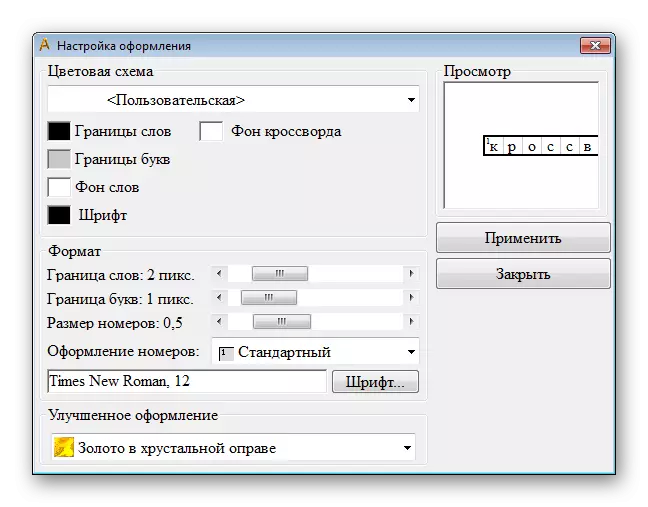

כדי לבצע שיטה זו, תוכנית CrossWordreator הוחל, עם זאת, יש תוכנה נוספת המסייעת להפוך תשבצים. לכל אחד מהם יש תכונות ייחודיות וכלים.
קרא עוד: תוכניות עבור אוסף של תשבצים
סיכום, אני רוצה לציין כי כל השיטות המפורטות לעיל מתאימות היטב כדי ליצור תשבצים, הם שונים רק במורכבות ונוכחות של פונקציות נוספות המאפשרים לך להפוך את הפרויקט יותר מעניין וייחודי.
